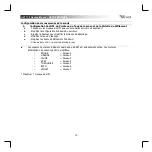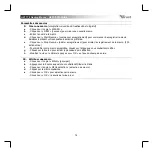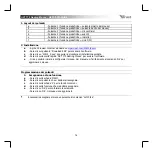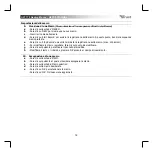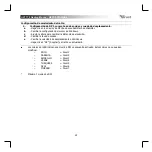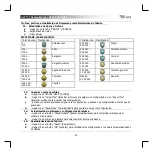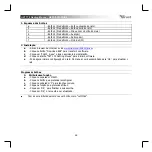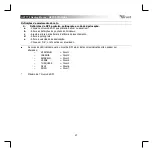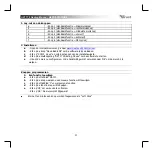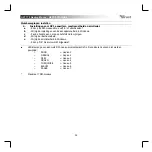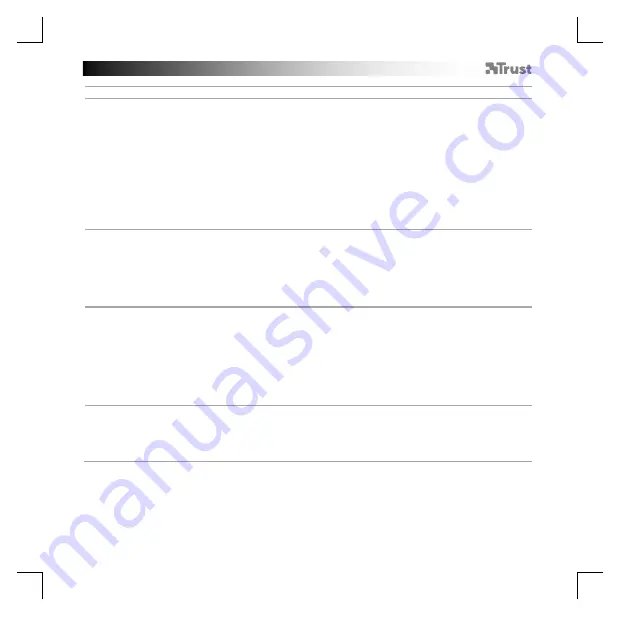
GXT 170 Gaming Mouse
- USER’S MANUAL
18
Impostazioni della luce
5.
a
b
c
d
e
Effetto luminoso base
- Fare clic sulla scheda
‘
LED LIGHT
’
.
- Fare clic su
‘
Breathing
’
per impostare l'effetto lampeggiante del LED, fare clic su
‘
Constant On
’
per fare
in modo che il LED rimanga sempre acceso.
- È possibile spostare i cursori per regolare la velocità di lampeggiamento o la luminosità del LED.
- Indicatore del colore corrente
‘
Breathing
’
+
‘
Constant On
’
.
- Modificare il colore in uno dei seguenti modi:
I
Fare clic sul colore desiderato dalla casella dei predefiniti.
II
Trascinare il cursore Rosso, Verde o Blu.
III
Fare clic su un punto della ruota dei colori.
- Fare clic su
‘
OK
’
. Il mouse viene aggiornato.
6.
a
b
c
Effetti luminosi avanzati
- Fare clic sulla modalità LED
‘
Intelligent Spectrum Cycling
’
per scorrere l'intero spettro dei colori del LED.
- Fare clic sulla modalità LED
‘
Apm Breathing Light Cycling
’
per regolare il colore del LED a ogni clic del
mouse.
- Fare clic su
‘
Turn Off Light
’
per disattivare il LED.
- Fare clic su
‘
OK
’
. Il mouse viene aggiornato.
7.
a
b
c
Zone LED, colori fissi
- Fare clic su
‘
Multicolor mode
’
per impostare individualmente ciascuna delle 3 zone LED.
- Attivare la modalità
‘
fixed color
’
.
- Per selezionare ciascun colore:
I
Fare clic sulla casella del colore
II
Fare clic sul colore desiderato
III
Ripetere questa operazione fino a selezionare tutte le zone
- Fare clic su
‘
OK
’
. Il mouse viene aggiornato.
8.
a
b
Zone LED, colori variabili
- Attivare la modalità
‘
varied color
’
per applicare gli effetti onda arcobaleno.
- Spostare il cursore per modificare la velocità di animazione.
- Fare clic su
‘
OK
’
. Il mouse viene aggiornato.